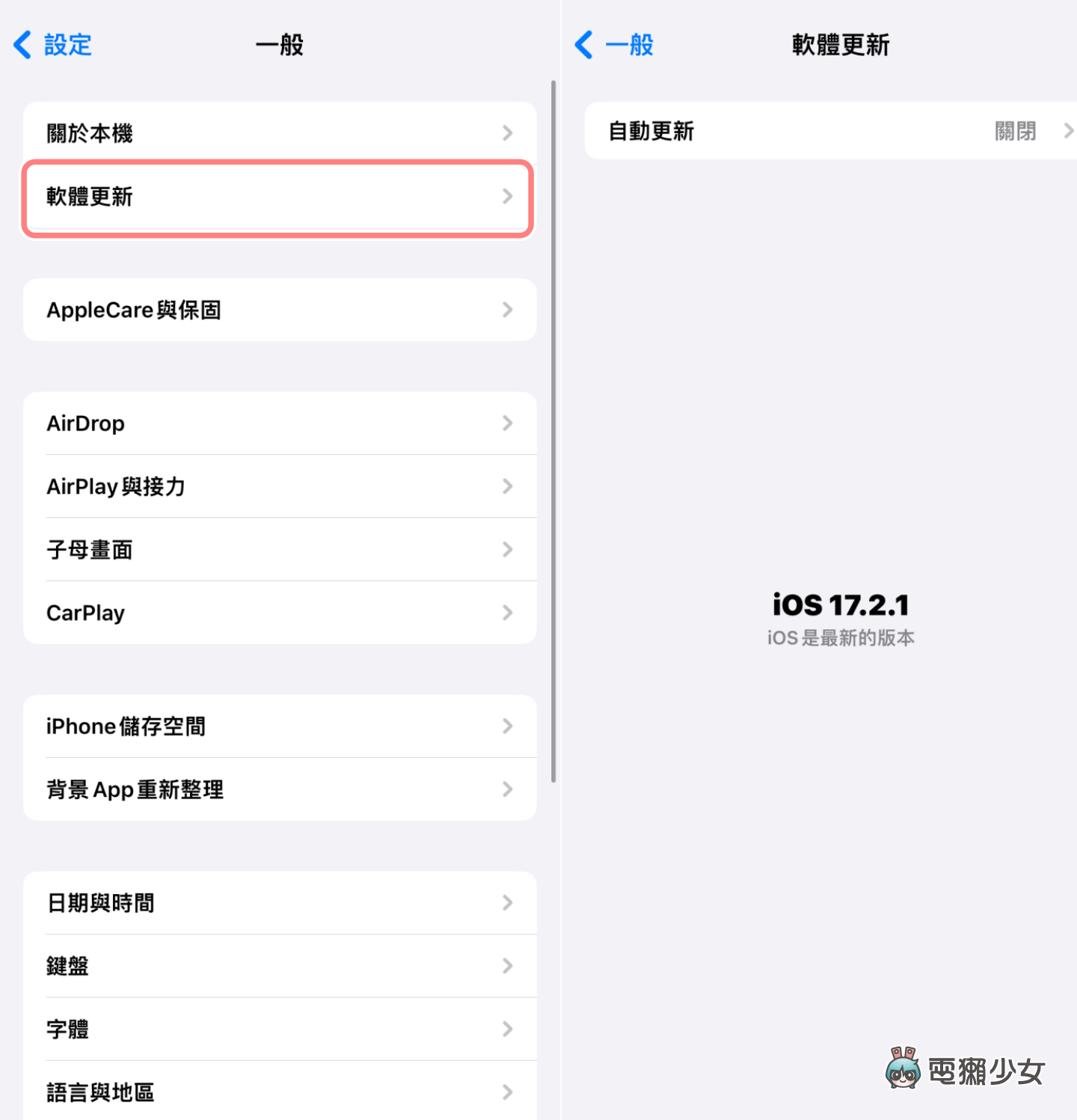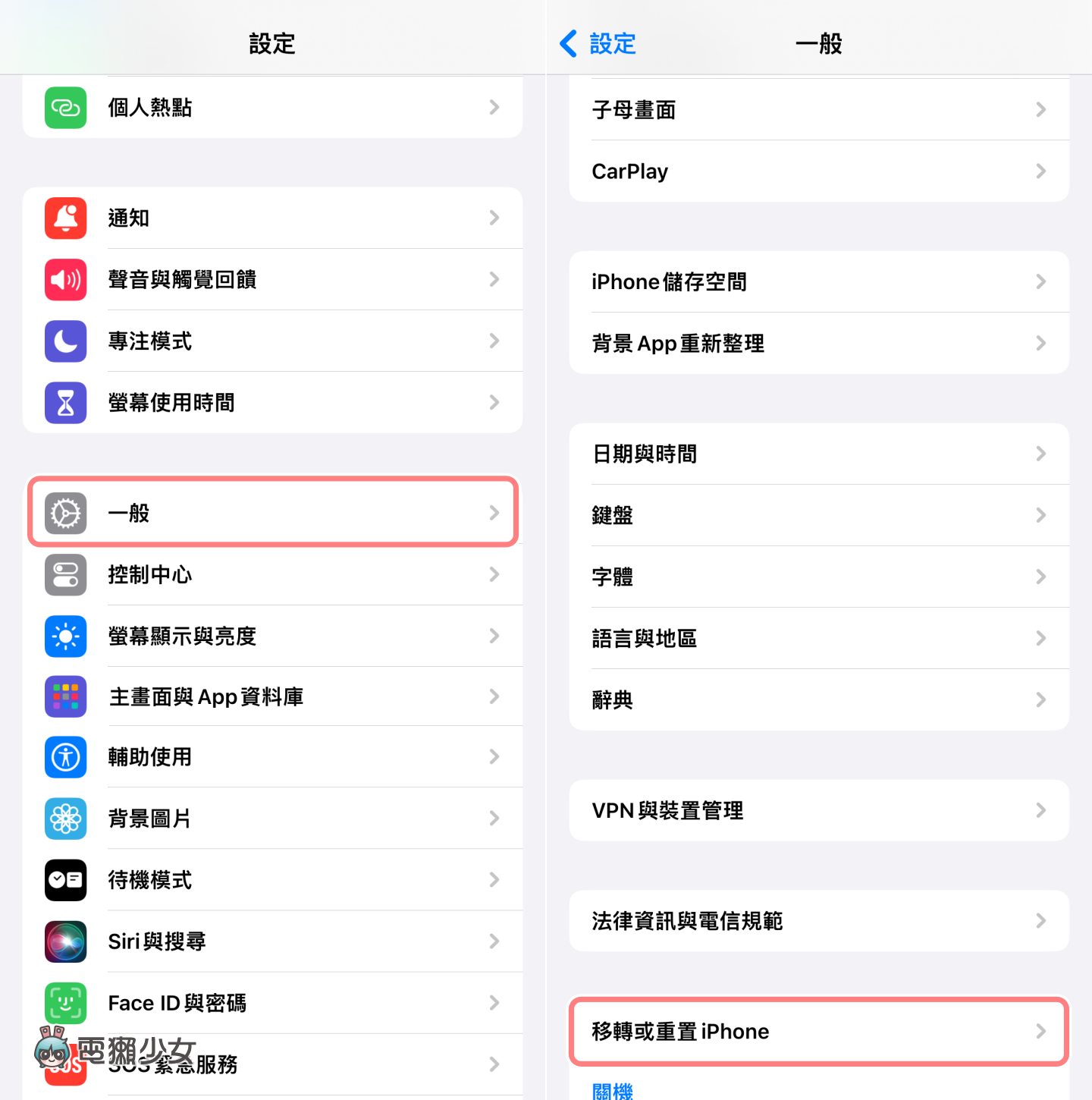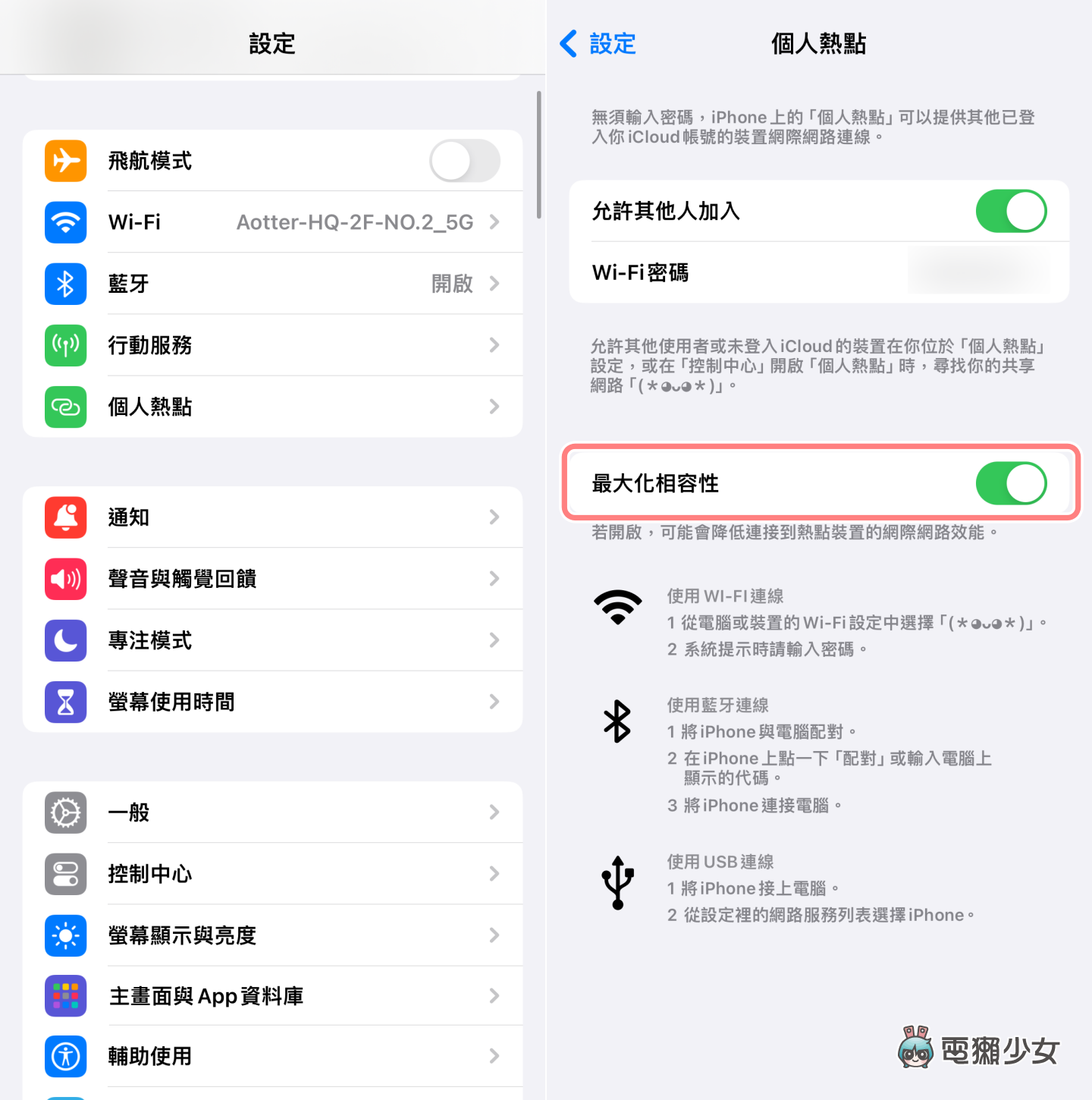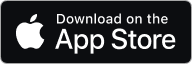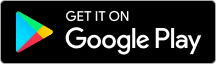筆電老是連不到 iPhone 熱點,明明就已經開了,結果不管怎麼連都連不上,雖然這好像是個常見的老問題,但碰到的時候還是令人阿雜,以下提供五個蘋果官方教的方法,給為此所擾你的參考
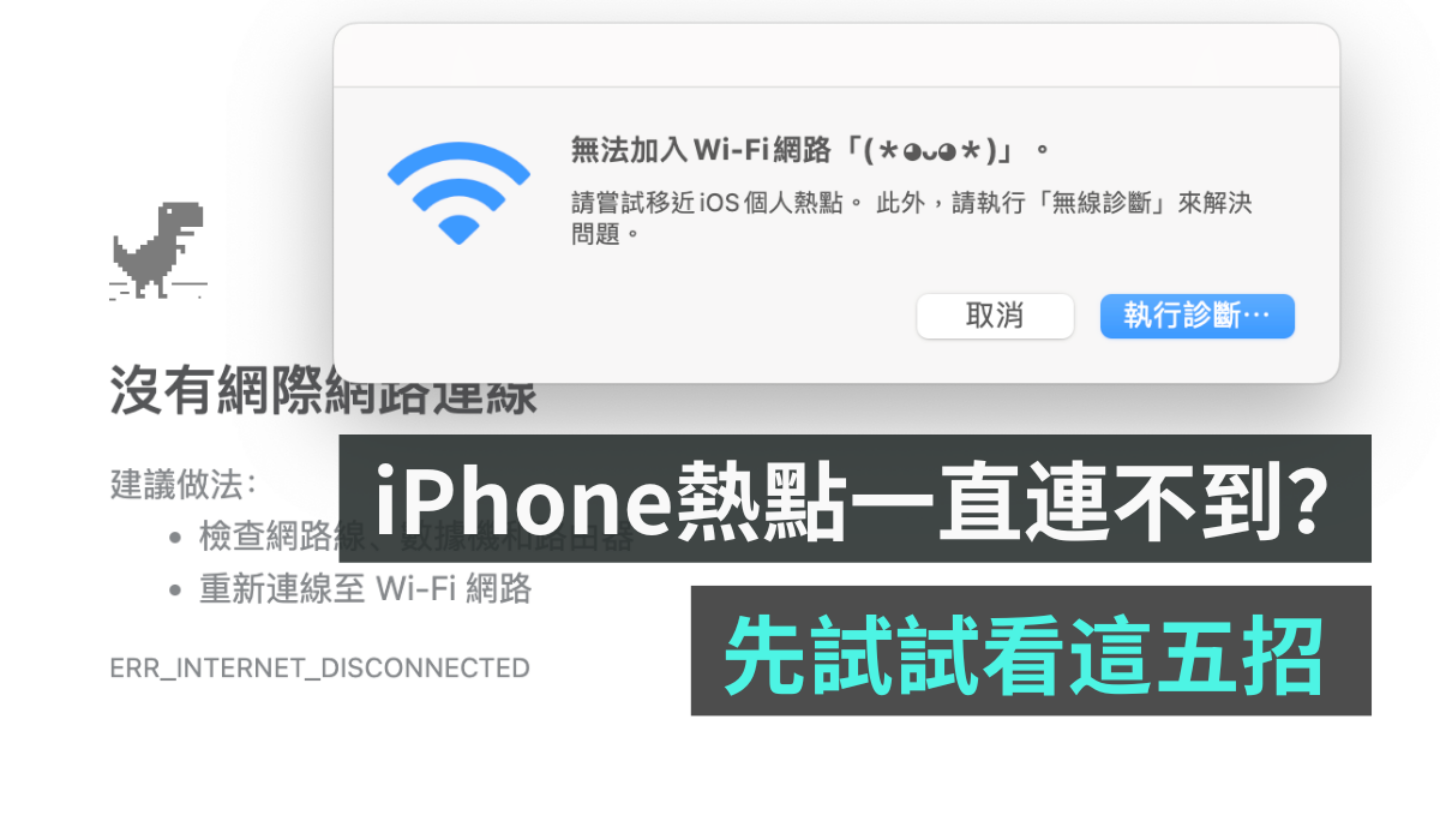
一、確認「個人熱點」已開啟
第一點,先確定 iPhone 上的「個人熱點」有開,若找不到或無法開啟「個人熱點」,可以再確認你的無線電信業者已啟用此功能,而且你的無線上網方案能夠支援這個功能

二、重開機試試
第二步驟是把手機與(或平板)筆電重新開機,重新啟動提供「個人熱點」的 iPhone 或 iPad,以及其他需要連接「個人熱點」的裝置
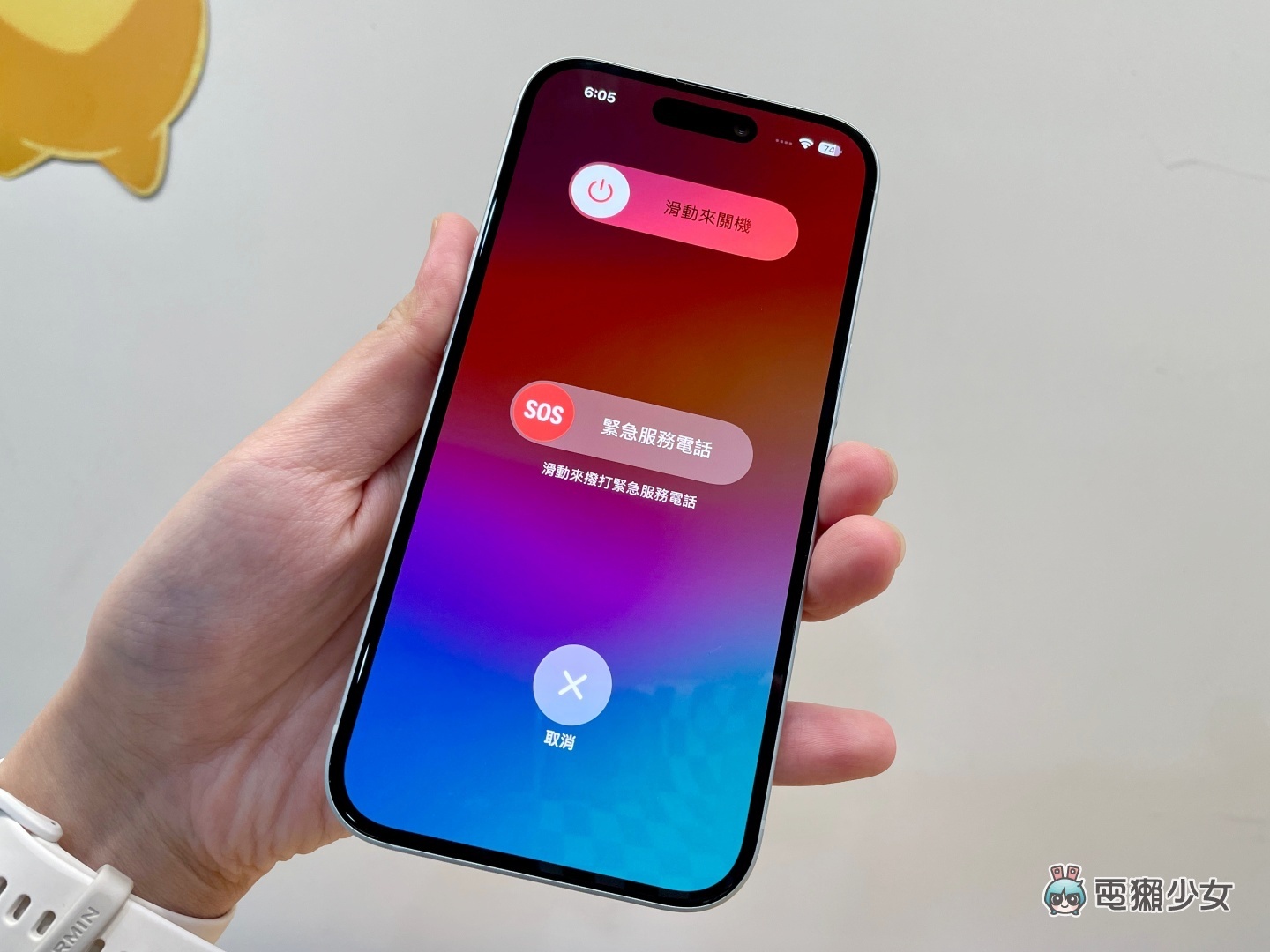
三、檢查軟體版本
第三步驟:到「設定」>>「一般」>>「軟體更新」,檢查你的 iOS 或 iPadOS 是否已更新到最新的版本
四、重置網路設定
如果在做了上面三個步驟,你的筆電還是連不到 iPhone 熱點的話,那麼就得在 iPhone 或 iPad 上的「設定」>>「一般」>>「移轉或重置」中,選擇「重置」>>「重置網路設定」。要注意的是,這樣一來,便會重置 Wi-Fi 網路和密碼、行動網路設定,以及你曾使用的 VPN 和 APN 設定
延伸閱讀:教學|出國 iPhone 網路總是不穩?一篇教你該檢查什麼!還有大絕招『 重置網路設定 』
五、開啟「最大化相容性」
那如果你一直以來都是透過 Wi-Fi 來連接「個人熱點」,但有天不知為啥就是連不上了,那可以到「設定」>>「個人熱點」中,把「最大化相容性」開啟(僅支援 iPhone 12 或後續機型),接著再次嘗試將裝置連接至你的「個人熱點」,並停留在此畫面,直到筆電連上熱點為止
以上五個方法提供給有需要的人參考,緊急需要用網路時,連不上熱點真的會讓人有點緊張,但如果在嘗試過後,問題依舊存在,也可以再利用 Apple 支援來尋求幫助窩
(新聞來源:Apple)
電獺少女 LINE 官方帳號好友募集中!精選每日科技新聞和促咪事件,還有各類 App 的密技心得,就差你沒加!